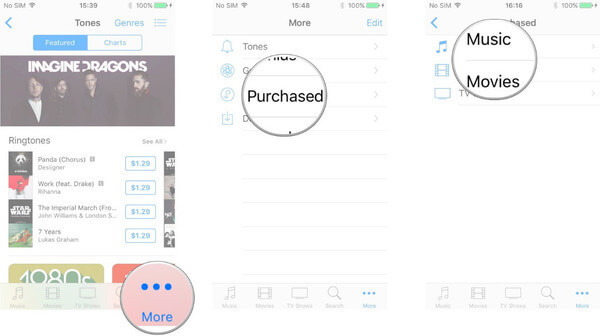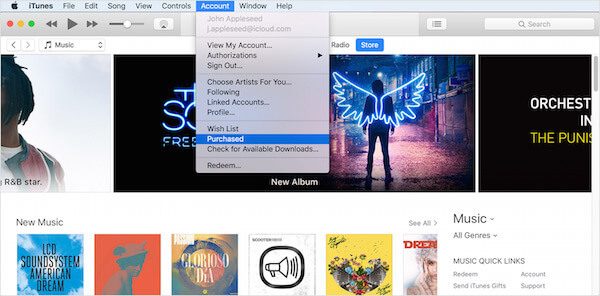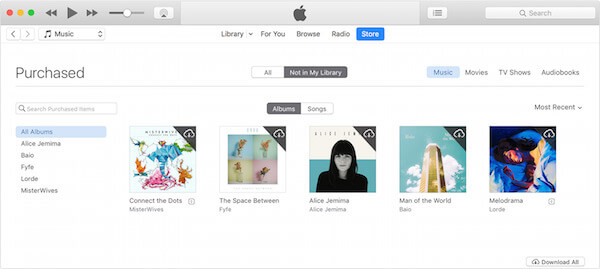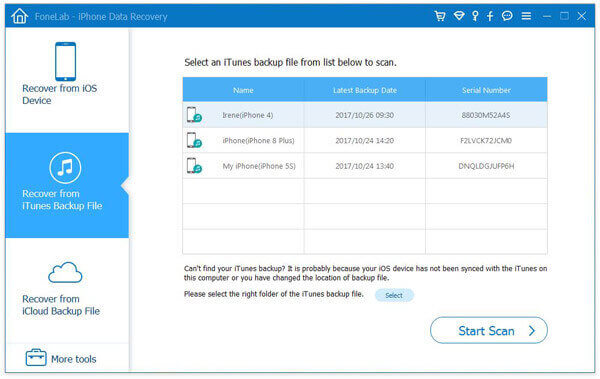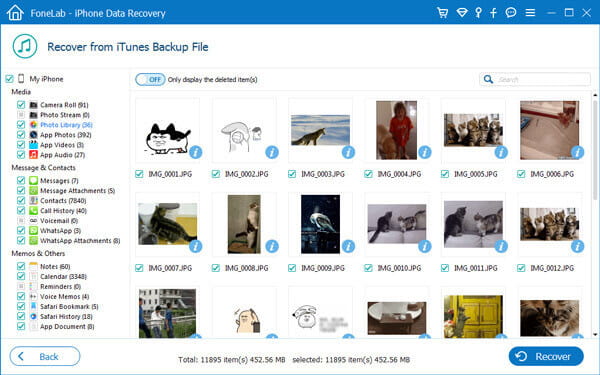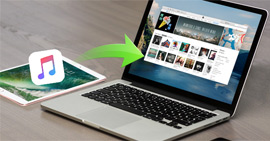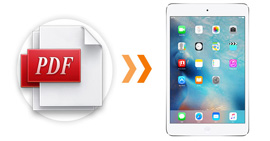Az iTunes vásárlások helyreállításának 3 legjobb módja
Törölte már a vásárolt alkalmazás az iTunes-on, hogy több tárolót adjon ki számítógépén vagy iOS-eszközén? De mit tenne, ha vissza szeretné állítani ezeket az iTunes-vásárlásokat? Valójában bizonyos módon visszaállíthatja az iTunes vásárlásait arra az esetre, ha hibásan törölné őket, vagy sajnálja, hogy törölte őket. Ebben a cikkben pedig részletesen bemutatjuk az iTunes-vásárlások helyreállításának módjait. Visszaállíthatja iTunes-vásárlásait iOS-eszközein vagy PC-jén az iTunes segítségével. És célját elérheti néhány harmadik fél által készített szoftver segítségével is, amelyet Önnek ajánlunk. Csak olvassa el ezt a cikket, hogy megismerje a 3 hasznos módszert.

1. rész: Az iTunes-vásárlások visszaállítása iOS-eszközön
Az iTunes vásárlások visszaállításának első módja az iTunes Store használata iPhone, iPad vagy más iOS eszközökön. Egyszerűen visszaállíthatja a zenét, filmeket, tévéműsorokat, alkalmazásokat és egyéb médiafájlokat az iTunes Store-ból. Nem csak az iTunes-vásárlások új számítógépen történő visszaállítására, hanem a megoldás segítségével helyreállíthatja a törölt iTunes-vásárlásokat is az iPhone-on és más iOS-eszközökön. Ha meg szeretné tudni az iTunes-vásárlások iOS-eszközön történő visszaállításának részletes lépéseit, olvassa el a következőket.
1 lépésNyissa meg az iTunes alkalmazást a vásárlások megkereséséhez
Először nyissa meg az iOS-eszközt, majd indítsa el az iTunes Store alkalmazást. Ezután keresse meg a További opciót, amely a jobb alsó sarokban található, és érintse meg ezt az opciót. És akkor belép a Megvásárolt oldalra. Ha az iPad-et használja az iTunes-vásárlások visszaállításához, hagyja ki ezt a gombot.
2 lépésAz iTunes vásárlások visszaállítása
Ezután kiválaszthatja a bizonyos iTunes vásárlási kategóriát. Például kiválaszthatja a Filmek lehetőséget, ha vissza szeretné állítani az iTunes filmek vásárlásait iOS-eszközére. Ezután válassza a Nincs ezen az eszközön gombot a törölt, elveszett vagy rejtett iTunes-vásárlások eléréséhez. Most ki kell választania az iTunes vásárlást, és koppintson az Újratöltés melletti Letöltés gombra.
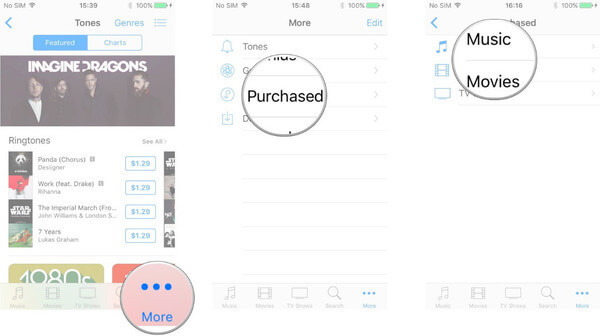
2. rész: Az iTunes vásárlások közvetlen visszaállítása
Az iTunes-vásárlások iPhone-on vagy más iOS-eszközökön történő visszaállítása kivételével a helyreállítás számítógépen is befejezhető. Ha már letöltötte az iTunes alkalmazást PC-jére vagy Mac-jére, az iTunes-vásárlásokat közvetlenül az iTunes alkalmazással állíthatja vissza. A következőkben olvashatja és követheti a részletes útmutatót az iTunes vásárlások közvetlen visszaállításáról az iTunes alkalmazással a számítógépen.
1 lépésIndítsa el az iTunes alkalmazást a számítógépen
Először indítsa el az iTunes alkalmazást Windows PC-n vagy Mac-en. Győződjön meg arról, hogy frissítette az iTunes-t a legújabb verzióra. Ezután jelentkezzen be Apple ID azonosítójával és jelszavával. Ha még nem töltötte le az iTunes alkalmazást Windows PC-jére, töltse le a visszaállítás előtt.
2 lépésNyissa meg a Vásárlások oldalt
Keresse meg a Fiók lehetőséget a felső eszköztáron, és kattintson rá. Ezután kattintson a Purchased from Account listára, hogy megkapja az összes iTunes-vásárlást.
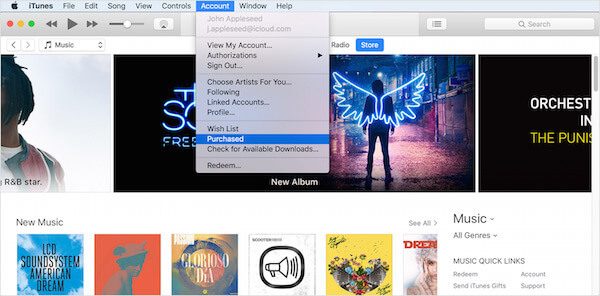
3 lépésAz iTunes vásárlások visszaállítása
A Törölt iTunes-vásárlások megtekintéséhez megérintheti a Nem a Saját könyvtárban gombot is. Most láthatja a korábban megvásárolt adathordozók listáját. A helyreállításhoz letöltheti a vásárlásokat a Letöltés ikonra kattintva, amely a törölt iTunes-vásárlások helyreállításához a jobb oldalon található.
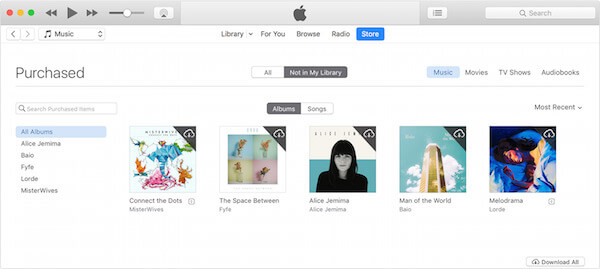
3. rész: A vásárlási adatok visszaállításának legjobb módja Mac / PC-n
Az iTunes-vásárlások visszaállításának két módja kivételével néhány asztali szoftvert is használhat a helyreállítás befejezéséhez. Itt javasoljuk az egyik legjobb helyreállítási szoftvert FoneLab iPhone adatmentés neked. Könnyedén visszaállíthatja az iTunes vásárlását erre a helyreállítási alkalmazásra. Egy ilyen nagyszerű szoftverrel élvezheti az alább felsorolt funkciókat:
- Helyezze vissza és exportálja az elveszett adatokat bármilyen iOS-eszközről, beleértve az iPhone X-t, az iPhone 8/8 Plus-ot, az iPhone 7/7 Plus-t és így tovább.
- Töltse le az iPhone törölt adatait és fájljait az iTunes biztonsági másolatából. Tekintse meg a biztonsági mentési fájlok előnézetét mielőtt helyrehozná őket, és könnyen kivonhatja azokat az iTunes biztonsági másolatából a PC-re vagy a Mac-re.
- Visszaállíthatja az iPhone-n elveszett adatokat az iCloud biztonsági mentésből, ha egyszerűen bejelentkezik az iCloud-fiókba, hogy letöltse a biztonsági mentési fájlt, és válassza ki a törölt fájlokat, amelyeket vissza szeretne állítani a biztonsági másolatból.
Most követheti a következő részletes lépéseket az iTunes-vásárlások visszaállításához az Aiseesoft FoneLab iPhone Data Recovery alkalmazással.
1 lépés Töltse le az iPhone Data Recovery szoftvert
Töltse le a FoneLab iPhone Data Recovery megfelelő verzióját az Aiseesoft hivatalos weboldaláról. Ezután fejezze be a telepítést az útmutató szerint. Kipróbálásához ingyenesen letöltheti ezt a szoftvert is. Akkor elindíthatja.

2 lépésAz iTunes biztonsági mentése
Amikor megjelenik a fő felület, válassza a lehetőséget Visszaszerezni az iTunes biztonsági mentési fájljából melyik a bal oldali listában a második lehetőség. Ezután nyomja meg a Start Scan gombot az összes iTunes biztonsági másolat felismeréséhez. Előfordulhat, hogy meg kell adnia a jelszót az iTunes biztonsági mentésének titkosításához.
Megjegyzések
Előfordulhat, hogy futtatnia kell az iTunes alkalmazást a számítógépén, hogy megbizonyosodjon az iTunes vásárlások visszaállításáról. Vagy előfordulhat, hogy nem sikerül visszaállítania az iTunes vásárlásait és más iOS-adatait, ha korábban nem használta az iTunes alkalmazást ezen a számítógépen.
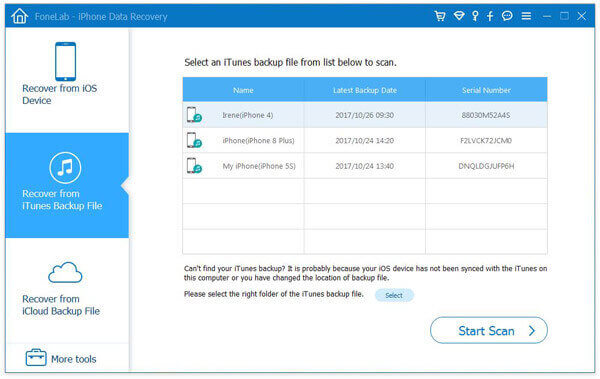
3 lépésAz iTunes vásárlások visszaállítása
Most minden iTunes biztonsági mentés és az adatok ebben a szoftverben jelennek meg. A bal oldali menüben tetszés szerint kiválaszthatja a fájltípust. Itt ki kell választania az iTunes vásárlásait, és a Visszaállítás gombra kattintva visszaállíthatja az iTunes vásárlásokat adatvesztés nélkül.
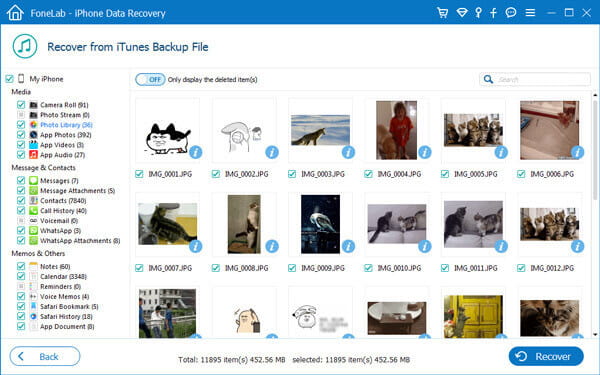
Következtetés
Ha vissza akarja állítani az iTunes vásárlásait, egyszerűen olvassa el és kövesse ezt a cikket. Ebben a cikkben három különböző módszert sorolunk fel az iTunes-vásárlások visszaállítása érdekében. Visszaállíthatja iTunes-vásárlásait iOS-eszközein vagy közvetlenül az iTunes segítségével. Vagy letölthet harmadik féltől származó szoftvert a helyreállítás befejezéséhez. Remélem, hogy hasznos cikkeket szerezhet ebből a cikkből.
Mit gondolsz erről a hozzászólásról?
Kiváló
Értékelés: 4.6 / 5 (az 60 értékelés alapján)